
Google Tag Manager – Etiket Yöneticisi Kurulumu
Google’ın sunmuş olduğu hizmetlerden birisi olan Tag Manager yani etiket yöneticisi, kullanıcıların sitemizde hangi sayfalarda gezdiğini hangi bağlantılara tıkladığını görebilmemizi sağlar. Etiket yöneticisi kurulumu için öncelikle hangi durumlarda bilgi almak istediğimize karar vermemiz gerekiyor.
Örneğin sitemizde bulunan telefon, e-posta, WhatsApp bağlantılarını kullanıcıların görmek istediğimiz istediğimiz süre içerisinde (aylık) ne kadar tıkladıklarını görebiliyoruz. Öncelikle tagmanager.google.com adresine giderek oturum kurulumlarını gerçekleştiriyoruz ve sitemizi bağlıyoruz. WordPress kullanıcıları için Google SiteKit eklentisi bu kurulumda yardımcı olacaktır. Html site sahipleri için kod yapıştırma işlemleri yapılması gerekecek.
Etiket Yöneticisinde öncelikli olarak değişkenlere gelip ayarlamalar yapmamız gerekiyor. Tıklamalar üzerinden gidecek olursak değişkenlerin içerisine Click Adı ile başlayan değişkenleri eklememiz gerekiyor. Sonrasında Tetikleyiciler bölümüne gelerek kullanıcıların ne yaptıklarında sayım yapması gerektiğini bildiriyoruz.
Tıklama – Yalnızca Bağlantılar tetikleyicisini seçtikten sonra URL içerisinde geçen kelimeyi yazabiliriz. Bu şekilde kullanıcıların o bağlantıya tıklamalarını saymasını sağlayacağız.
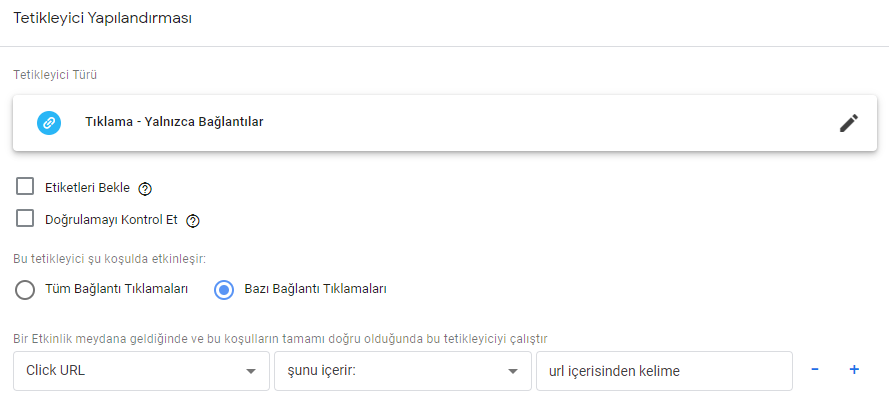
Tetikleyicimize isim vermeyi unutmayalım bu sayede diğer tetikleyiciler ile karışmayacak, karmaşıklığı engellemiş olacağız.
Etiketler Bölümüne geldiğimizde ise, yeni etiket butonuna tıklayıp Google Universal Analytics seçimini yapıyoruz. Bu seçimi yapabilmemiz için sitemize ait Analytics hesabımızın Universal olarak ayarlanmış olması gerekiyor. Google Analytics seçimimizi yapmamız ile birlikte etkinliklerin yani kullanıcıların oluşturduğumuz etiketlere ne kadar tıkladıklarını Analytics hesabımızdan görebileceğiz.
Google Tag Manager – Etiket Yöneticisi ve Analytics İşlemleri
Google Analytics Universal Analytics etiketini seçtikten sonra İzleme Türü olarak Etiket seçimini yapacağız ve ismine Etiketimizin ismini vereceğiz. Bu isim Google Analytics’de izlemek istediğimiz bağlantı tıklamalarının adı olacak. Sonrasında alt kısımda bulunan “Bu etikette geçersiz kılma ayarlarını etkinleştir” bölümünü seçili hale getirip Analytics Hesabımızın UA ile başlayan izleme kodunu yazacağız.
Henüz bitmedi, en altta bulunan Tetikleyici bölümünden de ilgili tetikleyici seçmemiz gerekiyor. Bu sayede Google Analytics Hesabımızdan sitemize gelen kullanıcıların telefon, mail, WhatsApp, iletişim gibi butonlara veya blog yazılarımızın kaç kez gösterim aldığını görebiliyoruz. Örnek görseli görebilirsiniz;
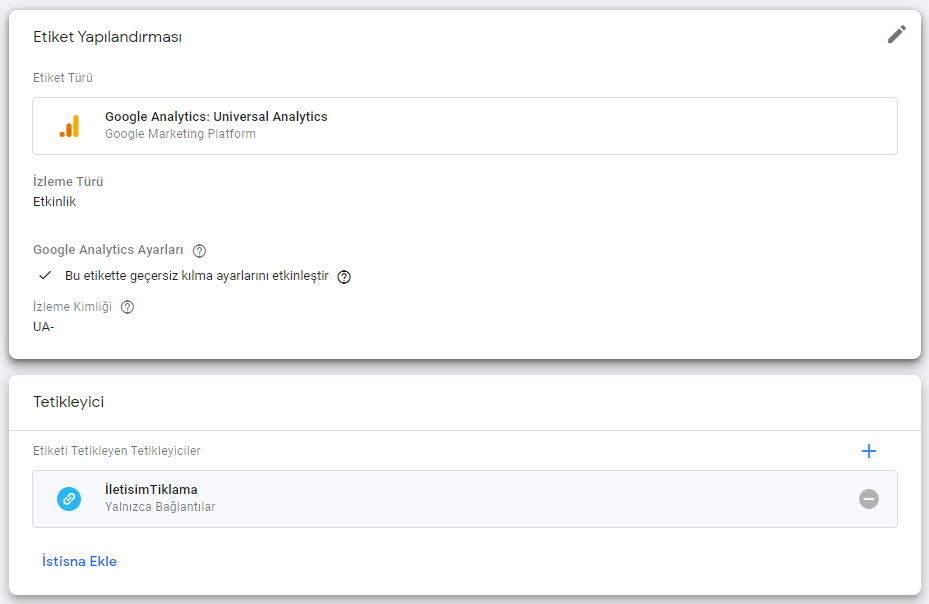
Google Tag Manager – Etiket Yöneticisi Google Reklamlar ile Kullanımı – Dönüşüm Ayarlama
Etiket yöneticisini Google Reklamlar gibi platformlardan gelen kullanıcıların ne kadarının istediğimiz etiketlere sahip bağlantıları tıkladığını da görebiliyoruz. Bu gibi bilgileri SEO ve SEM raporlarını müşterilerimize sunarken kullanabiliriz. Reklam yönetimi sonucunda ne kadar tıklama aldığımız ve dönüşümlerimizin ne olduğu bilgisi değerlidir.
Google Reklamlar için Etiket Yöneticisi Nasıl Kurulur?
Yeni Etiket oluşturup Google Ads Dönüşüm izleme türünü seçiyoruz. Google Reklamlar hesabımızdan oluşturduğumuz dönüşüm bilgilerini Tag Manager hesabımıza gelerek etiketin ilgili kısımlarına yapıştırıyoruz, ve alt kısımdan tetikleyicimizi seçiyoruz. Google Reklamlar için ayrı bir tetikleyici oluşturmamıza gerek yok. Örneğin İletişim tıklaması için kullanmış olduğumuz eski tetikleyicimizi Google Reklamlar için de kullanabiliriz. İsimlendirmeleri doğru yapmamız önemli olacaktır. Karışıklığı engellemek bu gibi işlerde neredeyse en önemli konulardan bir tanesi.
Oluşturulan Etiketleri Google Analytics Hesabında Görmek
Google Analytics hesabımıza giriş yapıyoruz ve;
Davranış > Etkinlikler > Genel Bakış
bölümüne giderek oluşturduğumuz etiketlerin ne kadar tıklama aldıklarını görebiliriz. Bu bilgileri Google Data Studio aracılığı ile rapor haline getirmek de mümkün. Google Reklamlar aracılığı ile ne kadar dönüşüm aldığımız veya SEO sonuçlarından ne kadar dönüşüm aldığımız ayrı ayrı raporlanabilmekte. Google Data Studio ile SEO – SEM raporu hazırlamak istiyorsanız diğer yazıma gidebilirsiniz veya danışmanlık için iletişime geçebilirsiniz.
